Langkah-langkah untuk Membuat Poster Iklan Dengan Photoshop CS
Langsung saja kita lihat tutorial di bawah ini:
1. Buat layar baru dengan
menekan cntrl+n,
dengan ukuran A3,
lalu tekan ok
horisontal
3. Untuk membuat baground,
pilih gradient tool, Klik
edit gradient untuk
menentukan warna
background sesuai
dengan yang
diinginkan contoh
warna orange yellow
orange
sehingga tampilan yang
dihasilkan akan seperti
gambar disamping
yang akan diiklankan
7. Seletah itu, masukkan
gambar ke layer iklan
yang akan dibuat
·
gambar ke layer iklan
yang akan dibuat
·

8. Membuat bayangan pada
gambar kamera dengan
menggunakan drop
shadow dengan cara klik
kanan pada layer gambar
lalu pilih blending options
· 9. Pilih drop shadow lalu
atur opacity, angel,
distance, spread, dan
size sesuai keinginan,
lalu klik ok.
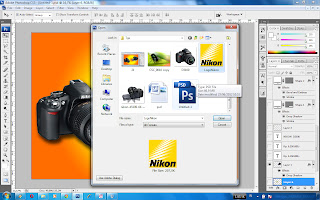
atur opacity, angel,
distance, spread, dan
size sesuai keinginan,
lalu klik ok.
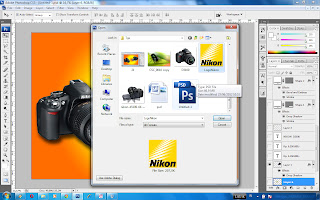
· 10. Masukkan logo dari
produk yang diiklankan

11. Logo tersebut dapat
diletakkan pada pojok
kiri atas
12. Sekarang kita ketikkan
Judul dari Iklan tersebut
di samping logo pruduk
lalu dapat diberi variasi
bevel & embos

13. Ketikkan tulisan yang
diperlukan dalam iklan
tersebut misalnya nama
produk, spesifikasi,
harga, dll
produk yang diiklankan

11. Logo tersebut dapat
diletakkan pada pojok
kiri atas
12. Sekarang kita ketikkan
Judul dari Iklan tersebut
di samping logo pruduk
lalu dapat diberi variasi
bevel & embos

13. Ketikkan tulisan yang
diperlukan dalam iklan
tersebut misalnya nama
produk, spesifikasi,
harga, dll
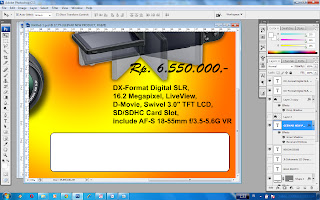
14. Untuk membuat
tempat penulisan
nama toko bisa
rounded rectangletool dipakai dengan
warna dasar putih
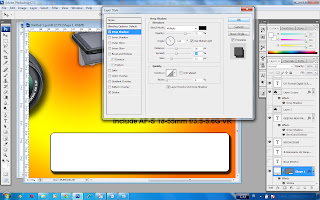
· 15. Untuk memperjelas
pinggiran kotak dapat
digunakan stroke dan
ditambah dengan
variasi drop shadow

16. Setelah itu, masukkan
nama toko, alamat
dan no. tlp.

pinggiran kotak dapat
digunakan stroke dan
ditambah dengan
variasi drop shadow

16. Setelah itu, masukkan
nama toko, alamat
dan no. tlp.

·
· 17. Tambahkan kotak
dengan retangle tool
untuk tempat website
nikon didalam kotak
alamat
dengan retangle tool
untuk tempat website
nikon didalam kotak
alamat
18. Tambahkam variasi
pada kotak website
dengan stroke dan
bevel & emboss

19. Masukkan alamat
websire dari nikon
20. Tambahkan contoh
hasil foto dari kamera
yang diiklankan
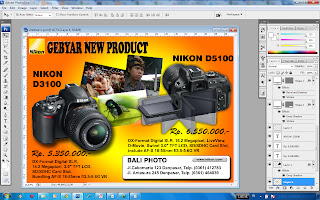
Hasil Akhir dari iklan yang kita buat seperti gambar disamping
Sekian tutorial yang dapat saya bagi, semoga bermanfaat..
TERIMA KASIH.......................












Tidak ada komentar:
Posting Komentar